Raccourcis, l’app d’automatisation d’Apple, prend tout son sens avec Siri. C’est l’une des nouveautés majeures de l’app, par rapport à Workflow qu’elle a remplacée, et c’est l’une des meilleures raisons de tester l’automatisation sous iOS. Avec cette intégration à Siri, vous pouvez enrichir l’assistant d’Apple et réaliser des opérations qui ne sont pas proposées par défaut.
Ce n’est pas nécessairement compliqué. Dans l’exemple vidéo précédent, le raccourci est très simple, puisqu’il n’est composé que de deux actions. Vous pouvez aussi trouver des exemples nettement plus complexes, comme « Police », un raccourci qui connaît (hélas) un beau succès aux États-Unis, à tel point que son créateur est interrogé par la presse. Il est pensé pour servir rapidement en cas d’arrestation par la police et combiné à une commande vocale courte avec Siri, il peut rapidement préparer votre iPhone et protéger l’utilisateur en cas d’incident.
Ce raccourci peut être installé en cliquant sur ce lien avec un appareil iOS. Vous pourrez alors regarder les différentes actions qui le composent : il met en pause la musique ou un podcast en cours de lecture, récupère votre position actuelle et envoie un message avec l’information à un proche par un message, passe l’iPhone en mode Ne pas déranger, réduit sa luminosité au maximum et lance un enregistrement vidéo sur la caméra avant. Entre la luminosité réduite et le mode Ne pas déranger, l’enregistrement doit rester suffisamment discret pour ne pas être noté par les forces de l’ordre.
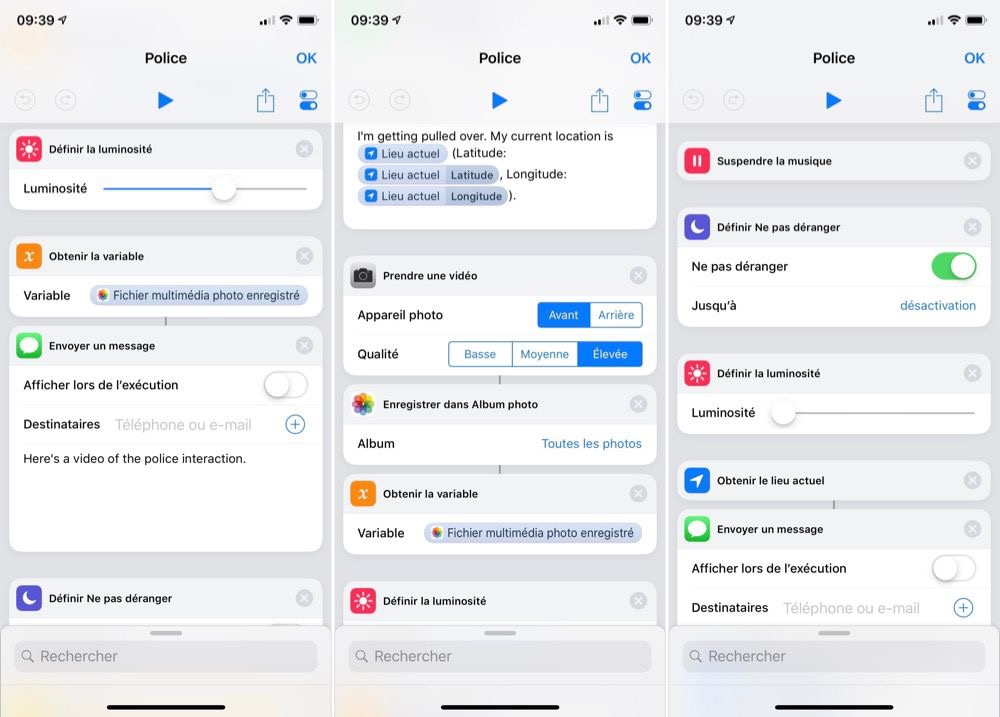
À tout moment, l’utilisateur peut arrêter l’enregistrement vidéo, envoyer le résultat à un proche par un message et éventuellement stocker le fichier avec iCloud Drive ou Dropbox pour ne rien perdre. La luminosité est rétablie, le mode Ne pas déranger désactivé. Et tout ça s’est fait avec une seule commande Siri, qui peut être simplement « Police ».
Tout l’intérêt de Raccourcis, c’est que vous n’avez pas besoin d’être développeur pour créer vos propres raccourcis. Et même si vous avez besoin d’un coup de pouce, vous pouvez en récupérer un qui existe déjà et le modifier ensuite à votre sauce.
Pour bien débuter avec Raccourcis, voici les articles que nous avons publiés sur le sujet :
- Automatisation : Workflow, après des années d’AppleScript ;
- Raccourcis : découverte de l’app d’Apple pour automatiser iOS.
Vous trouverez aussi dans notre livre, Les nouveautés d’iOS 12, un guide pour débuter avec des exemples simples expliqués pas à pas.











